Ferramentas
Conjunto de Ferramentas
Atalho
Polilinha

Básicas
5º
|
Ferramentas |
Conjunto de Ferramentas |
Atalho |
|
Polilinha
|
Básicas |
5º |
A ferramenta Polilinha permite criar polilinhas (que são contornos definidos por uma série de arcos, curvas e linhas conectadas) abertas e fechadas.
Durante o desenho de uma polilinha, defina o tipo do ponto de controle para cada segmento tanto clicando no modo desejado durante o desenho como usando atalhos de teclado (vejaCustomizando Workspaces ) para selecionar o modo desejado. Uma polilinha pode possuir diferentes combinações de vértices. Use uma polilinha para criar formas planas com aberturas internas.
Os cantos (vértices) da polilinha podem ser suavizados com o comando Suavizar Polígonos (veja Suavizando Objetos). Marcadores podem ser adicionados com a Paleta de Atributos (vejaAtributo de Marcadores ). O modo Empurra/Puxa está disponível imediatamente em vistas 3D para extrudar a polilinha logo após a sua criação.
|
|
Clique aqui para uma vídeo dica sobre este tópico (requer acesso a Internet). |

|
Modo |
Descrição |
|
Vértice de Canto |
Cria segmentos de polilinha com linhas retas e vértices angulares nos pontos de controle. O tipo de vértice criado é um vértice de canto. |
|
Vértice Bézier |
Cria segmentos de polilinha com curvas sendo atraídas para, mas não tocando os pontos de controle. O tipo de vértice criado é um vértice de bezier. |
|
Vértice Cúbico |
Cria segmentos de polilinha com curvas que passam através dos pontos de controle. O tipo de vértice criado é um vértice cubico. |
|
Arco Tangente |
Cria segmentos de polilinha em arco que são tangentes ao segmento anterior (use a atração da tangente para auxiliá-lo com o desenho da polilinha tangente; vejaAtração Tangencial (Apenas 2D) ). O tipo de vértice criado é um vértice de raio. |
|
Ponto no Arco |
Cria segmentos de polilinha em arco que são desenhados ao clicar em três pontos: o ponto inicial, um ponto em que o arco deve passar e o ponto final; útil para traçar arcos existentes. Ponto de Arco (Filete) |
|
Ponto de Arco (Filete) |
Ponto de Arco (Filete) cria segmentos de polilinha com curvas que parecem com um filete colocado nos pontos de controle; clique em Preferências da Polilinha para definir o raio do filete. Ponto de Arco (Filete) |
|
Empurra/Puxa (Apenas visualizações em 3D) |
Imediatamente faz a extrusão da polilinha após sua criação; disponível somente em vistas 3D. |
|
Preferências |
Abre a janela de diálogo Raio do Arco, para definir o raio do filete de vértice do arco |
Para criar Polilinhas:
1. Clique na ferramenta e no modo.
2. Clique para definir o ponto inicial da polilinha. No modo Ponto no Arco , clique novamente para definir o ponto pelo qual o arco deverá passar.
3. Clique para definir o fim do segmento e o começo do próximo.

No modo Vértice de Canto , pressione e mantenha pressionado o botão do mouse para criar um vértice Bézier ao invés de um canto reto.
4. Continue desenhando outros segmentos da mesma forma até que a polilinha esteja completa.
5. Clique o mouse no ponto inicial para completar uma polilinha (o ponto final do último segmento está exatamente no ponto inicial do primeiro segmento), ou clique duas vezes com o mouse para completar uma polilinha aberta (o ponto final do último segmento está num local diferente do ponto inicial do primeiro segmento).
Se preferir, depois de dar todos os cliques exceto o último, pressione a tecla de atalho (K, por padrão) para automaticamente fechar a polilinha. O atalho também fecha objetos de caminho, como áreas de piso e espaços, que funcionam de forma similar à ferramenta Polilinha . Veja Modificando atalhos especiais para alterar o atalho.
Quando desenhar um polígono ou objeto com base em caminho, mova o mouse na direção da próxima ao último clique e pressione a tecla de atalho antes de clicar; O aplicativo irá determinar o alinhamento e a posição corretas do penúltimo clique e então colocará os dois últimos cliques para completar o objeto.
O objeto polilinha resultante, seja aberto ou fechado, será um objeto preenchido. Para deixar o objeto sem preenchimento edite-o na Paleta de Atributos do Objeto.
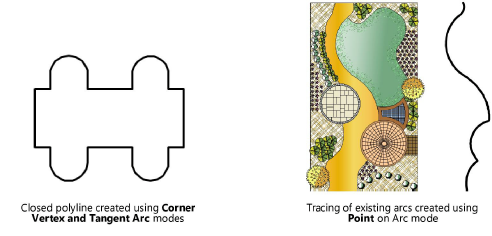
Permite editar polilinhas, alterando seu formato ou os vértices, através da ferramenta Remodelagem ou a paleta Informações de Objeto Editando Objetos Baseados em Vértices). Os cantos da polilinha podem ser suavizados através do comando Suavizar Polígonos (veja Suavizando Objetos). Marcadores podem ser adicionados através da paleta Atributos (vejaAtributo de Marcadores ).
Uma polilinha fechada, quando extrudada através do comando Modelar > Extrusão, aceita um preenchimento ou textura e é visualizada como um objeto sólido. Uma polilinha aberta, quando extrudada, não é apresentada como um sólido. Para fechar uma polilinha antes de extrudá-la, selecione a polilinha. Na Paleta Info de Objetos, selecione a opção Fechado para fechar a polilinha.
|
Modo |
Ferramentas |
Conjunto de Ferramentas |
Atalho |
|
Empurra/Puxa
|
Polilinha
|
Básicas |
5º |
Para extrudar uma polilinha criada:
1. Em uma vista 3D, clique na ferramenta e no modo.
2. Crie uma polilinha usando qualquer dos modos da barra Ferramentas.
3. Com a polilinha ainda selecionado, clique novamente, mova o cursor e então clique uma última vez para fazer a extrusão.

Uma polilinha pode ser extrudada a qualquer momento com a ferramenta Empurra/Puxa. VejaModelagem Direta .
A altura da extrusão pode ser alterada usando-se a ferramenta Remodelagem, ou alterada através da paleta Informações de Objeto.
~~~~~~~~~~~~~~~~~~~~~~~~~